在日常使用电脑的过程中,我们常常会听到“内存”这个词,无论是运行大型软件、多任务处理,还是玩游戏,内存大小都直接影响着电脑的流畅度,但很多人并不清楚如何查看自己电脑的内存容量,本文将详细介绍几种简单实用的方法,帮助你快速了解电脑的内存信息。
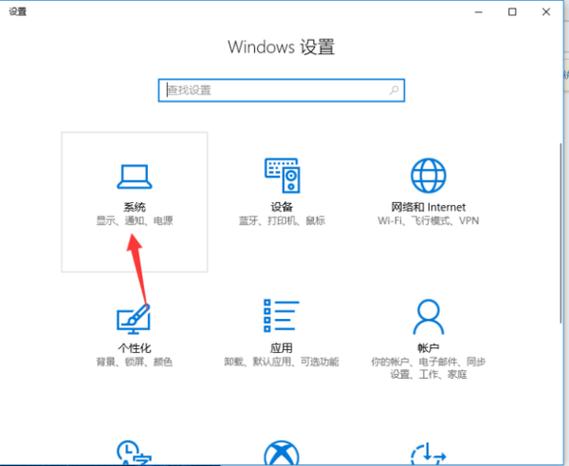
内存,也称为随机存取存储器(RAM),是电脑临时存储数据的地方,它的容量决定了电脑同时处理任务的能力,内存越大,能够同时运行的程序就越多,系统响应速度也越快,了解自己电脑的内存大小,对于优化使用体验或升级硬件都非常有帮助。
通过系统属性查看(Windows系统) 对于使用Windows操作系统的用户,这是最直接的方法,只需在桌面上找到“此电脑”图标,右键点击并选择“属性”,在弹出的窗口中,你可以看到系统的基本信息,包括安装的内存大小,这里显示的数字就是电脑当前的物理内存容量,通常以GB为单位。
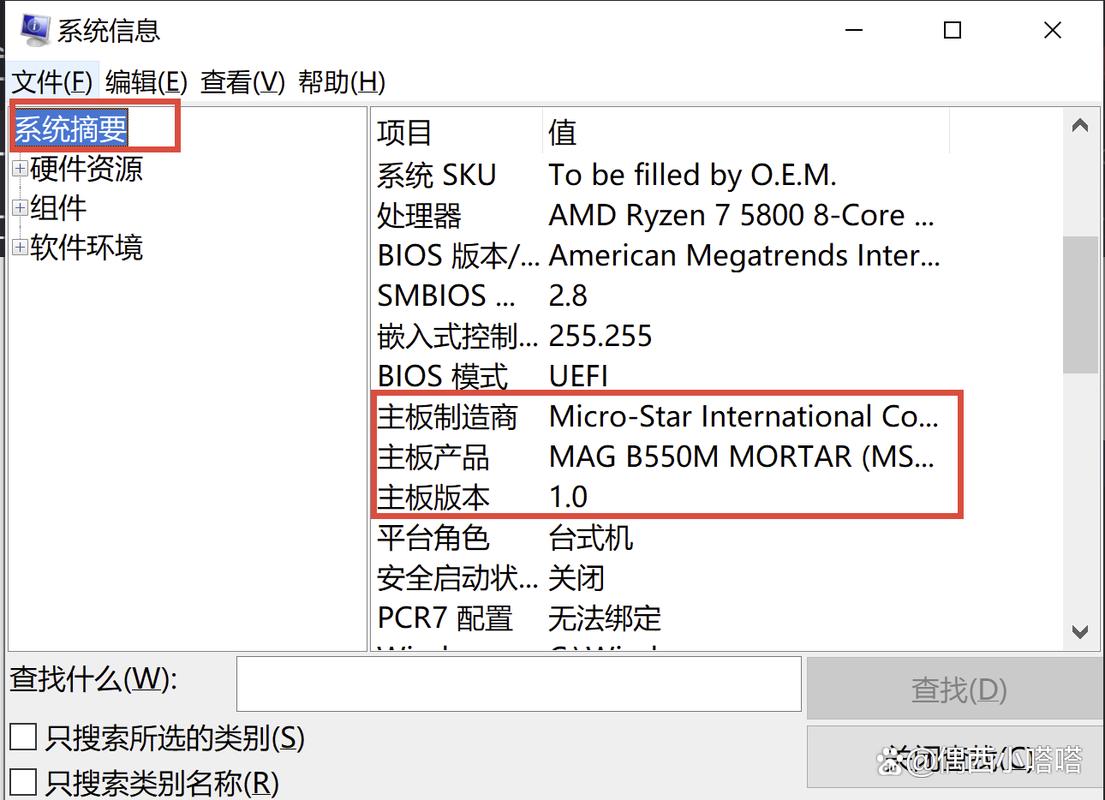
使用任务管理器 另一种常见的方法是通过任务管理器,同时按下Ctrl+Shift+Esc键,即可打开任务管理器,点击“性能”选项卡,然后选择“内存”,这里不仅显示内存的总容量,还会提供实时使用情况,包括已使用和可用的内存量,还能看到内存速度、插槽数量等详细信息,对于进阶用户很有参考价值。
通过系统信息工具 Windows系统还内置了一个系统信息工具,可以提供更全面的数据,按下Win+R键,输入“msinfo32”并回车,在打开的窗口中,找到“已安装的物理内存”一项,这里明确显示了电脑的内存大小,这个工具还能查看其他硬件信息,适合需要详细了解系统配置的用户。
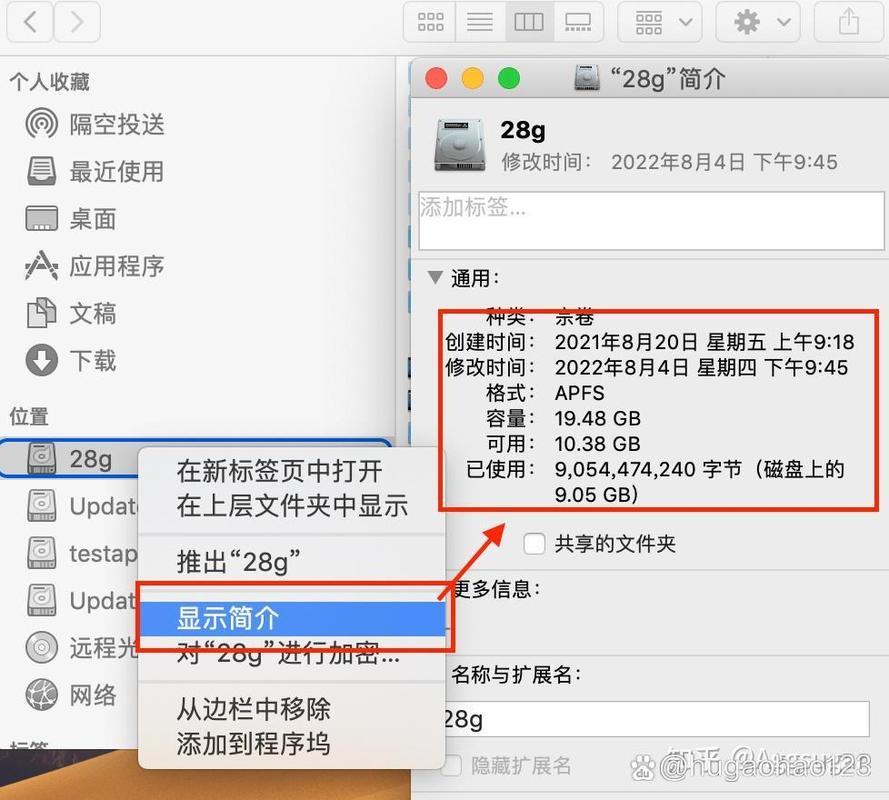
使用命令提示符 对于喜欢命令行操作的用户,可以通过命令提示符查看内存信息,按下Win+R键,输入“cmd”打开命令提示符窗口,然后输入“wmic memorychip get capacity”并回车,系统会显示每个内存条的容量,你可以将这些数字相加得到总内存大小,虽然操作稍复杂,但提供的信息非常精确。
macOS系统下的查看方法 如果你使用的是苹果电脑,操作步骤略有不同,点击屏幕左上角的苹果图标,选择“关于本机”,在弹出的窗口中,找到“内存”一项,这里会显示电脑的内存大小和类型,还可以点击“系统报告”获取更详细的信息,包括内存速度、制造商等数据。
通过第三方工具 除了系统自带的方法,还有许多第三方软件可以查看内存信息,CPU-Z、Speccy等工具不仅能够显示内存容量,还能提供时序、电压等专业数据,这些工具通常免费且易于使用,适合对硬件有深入兴趣的用户。
了解电脑内存大小只是第一步,更重要的是如何根据这些信息优化电脑性能,如果内存不足,可以考虑关闭不必要的程序,或者增加内存条,定期清理内存也能提升系统运行效率。
内存是电脑性能的关键组成部分,掌握查看内存的方法有助于更好地管理设备,无论是日常使用还是硬件升级,这些知识都能为你提供实用参考,希望本文介绍的方法能帮助你轻松获取所需信息,从而优化电脑使用体验。









评论列表 (3)
【查看与优化电脑内存指南】要查看电脑的内存容量,可打开我的电脑或任务管理器观察详细信息,优化使用方面:定期清理不必要软件与缓存数据;关闭不必要的后台程序或服务以释放更多资源给常用应用运行空间等策略可有效提升系统性能及响应速度哦!
2025年09月20日 08:46查看电脑内存大小可进入任务管理器或系统设置,优化则可通过关闭不必要的程序、清理缓存或使用系统自带的工具,简答:查内存在管理界面;优化需关不必要程序和用自带工具有效释放空间资源占用率!
2025年10月17日 08:13查看电脑内存大小可进入系统设置,在性能选项下可见内存容量,优化使用可通过清理不必要后台程序、关闭自动启动软件及增加物理存储空间来实现;也可定期维护系统碎片整理等提高运行效率和使用体验的方法管理电脑的内存条资源占用情况以达到最佳状态效果更佳哦!
2025年11月03日 02:43